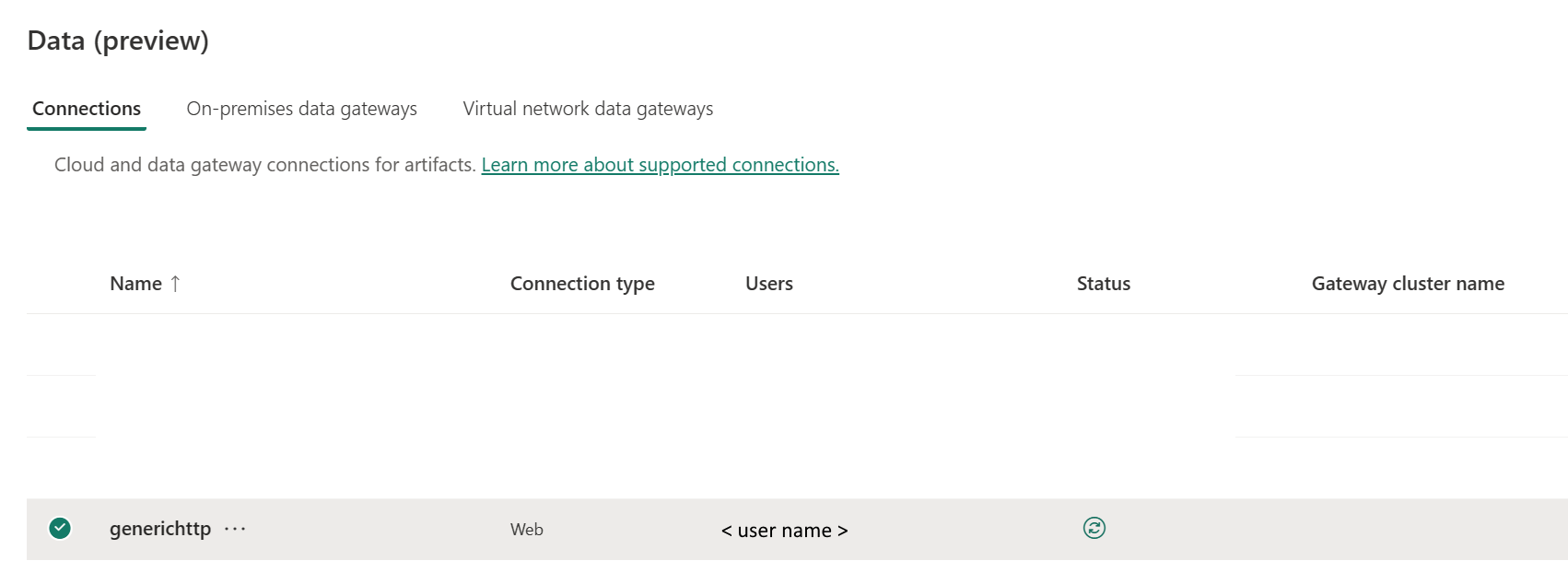設定 HTTP 連線
本文概述建立 HTTP 連線的步驟。
支援的驗證類型
HTTP 連接器分別支援下列複製和數據流 Gen2 的驗證類型。
| 驗證類型 | 複製 | 數據流 Gen2 |
|---|---|---|
| 匿名 | √ | n/a |
| 基本 | √ | n/a |
在數據流 Gen2 中設定您的連線
數據流 Gen2 目前不支援 HTTP 連接器。
在數據管線中設定您的連線
若要在資料管線中建立連線:
設定連線
步驟 1:指定新的連線名稱、類型和 URL
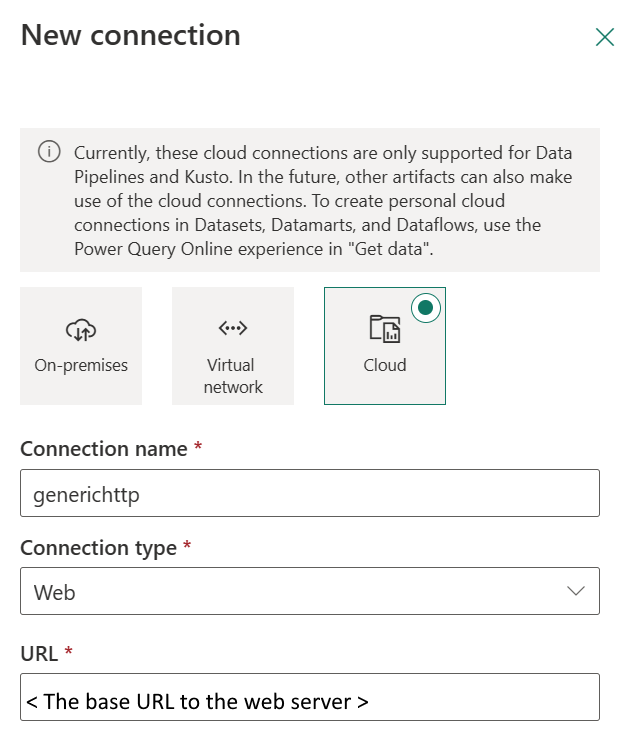
在 [ 新增連線 ] 窗格中,選擇 [ 雲端],然後指定下列字段:
- 線上名稱:指定連線的名稱。
- 線上類型:為您的連線類型選取 [Web]。
- URL:網頁伺服器的基底 URL。
步驟 2:選取並設定您的驗證
在 [驗證方法] 底下,從下拉式清單中選取您的驗證,然後完成相關的設定。 此 HTTP 連接器支援下列驗證類型:
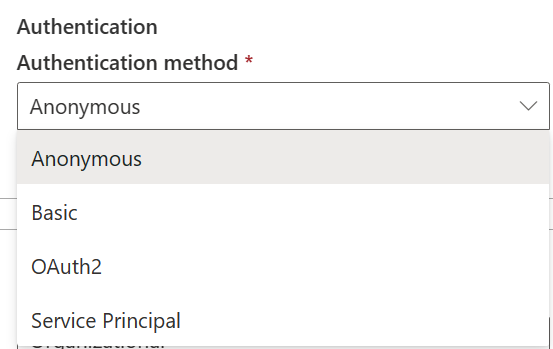
基本驗證
- 用戶名稱:用來存取 HTTP 端點的用戶名稱。
- 密碼:指定使用者名稱的密碼。
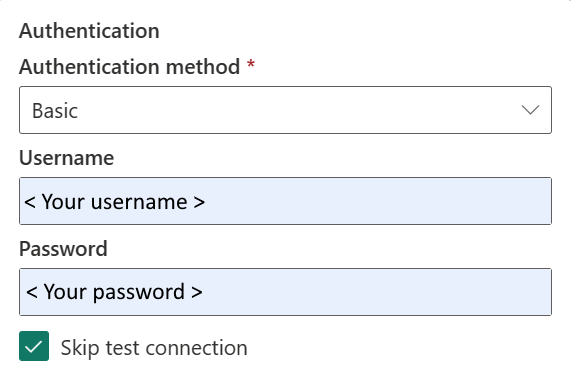
步驟 3:指定您想要套用的隱私權等級
在 [ 一般] 索引標籤中,選取您想要在 [隱私權層級] 下拉式清單中套用的隱私權層級 。 支援三個隱私權等級。 如需詳細資訊,請移至隱私權層級。
步驟 4:建立連線
選取 建立。 如果所有認證都正確,則已成功測試並儲存您的建立。 如果不正確,建立會失敗並出現錯誤。
數據表摘要
管線複製支援資料表中的下列連接器屬性:
| 名稱 | 描述 | 必要 | 屬性 | 複製 |
|---|---|---|---|---|
| 連線名稱 | 線上名稱。 | Yes | ✓/ | |
| 連線類型 | 針對您的連線類型選取 [Web ]。 | Yes | ✓/ | |
| URL | HTTP 伺服器的基底 URL。 | Yes | ✓/ | |
| 驗證 | 移至驗證 | Yes | 移至驗證 | |
| 隱私權等級 | 您想要套用的隱私權等級。 允許的值包括 組織、 隱私權、 公用 | Yes | ✓/ |
驗證
數據表中的下列屬性是支持的驗證類型。
| 名稱 | 描述 | 必要 | 屬性 | 複製 |
|---|---|---|---|---|
| 基本 | ✓ | |||
| - 使用者名稱 | 用來存取 HTTP 端點的使用者名稱。 | Yes | ||
| - 密碼 | 指定使用者名稱的密碼。 | Yes |
 管理連線和網關]。
管理連線和網關]。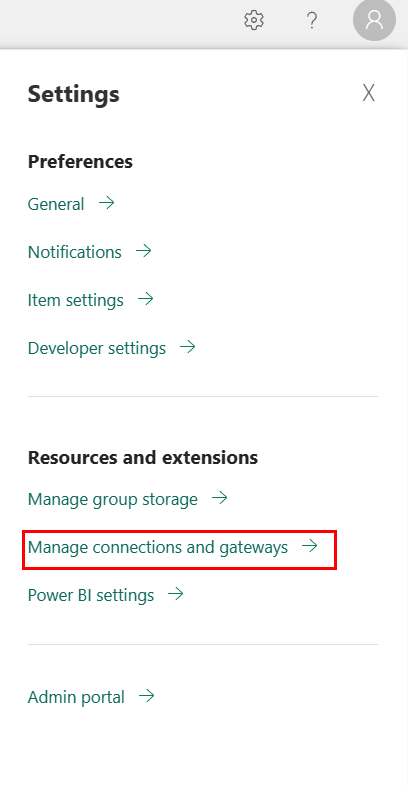
![顯示 [+ 新增] 頁面的螢幕快照。](media/connector-common/add-new-connection.png)
![顯示 [新增連線] 窗格的螢幕快照。](media/connector-common/new-connection-pane.png)